Der Plus500 WebTrader ist eine firmeneigene Handelsplattform, die weder einen Download noch eine Installation verlangt. Sie läuft ganz über einen normalen Webbrowser und ist bei CFD-Händlern für Forex, Indexe, ETFs, Kapital und Rohstoffe gleichermaßen beliebt. Der Plus 500 WebTrader ist in zwei Modi erhältlich: Demo-Modus und Echtgeld-Modus. Der Demo-Modus ist kostenfrei und hat keinerlei Zeitbeschränkung. Beim Echtgeld-Modus ist ein Minimum Deposit von 100 Dollar nötig, bevor Sie mit dem Live Trading beginnen können.
* 82% der Kleinanlegerkonten verlieren Geld beim CFD-Handel mit diesem Anbieter. Sie sollten überlegen, ob Sie es sich leisten können, das hohe Risiko einzugehen, Ihr Geld zu erlieren.
Einer der hilfreichsten Funktionen des Plus500 WebTrader: Händler können mehrere Märkte im selben Fenster handeln und zeitgleich Echtzeit-Angebote erhalten. Das Interface ist übersichtlich aufgebaut und verfügt über ein präzise Navigationsstruktur. Die Plattform kann außerdem eigene Tabellen und Grafiken erstellen und verfügt über ein Finanzindikator-Feature. Letzteres wird auf der linken Seite des Bildschirmes geladen und erlaubt es den Händlern, verschiedene Indikatoren über ihre Analyse zu legen, um zu sehen wie ihr Impact aussieht.
Unten finden Sie eine Schritt für Schritt Anleitung für den WebTrader:
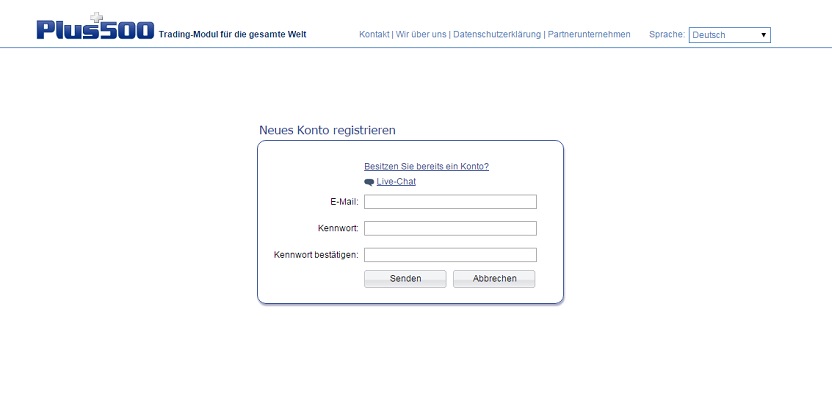
Bevor Sie die Plattform nutzen können, müssen Sie einen Account erstellen. Bei der Anmeldung können Sie zwischen dem Demo-Modus und einem Echtgeld-Konto wählen. Mit dem Demo-Account erhalten Sie 40.000 Dollar an virtuellem Geld, mit dem Sie dann handeln können. Um im Echtgeld-Modus aktiv zu werden, müssen Sie selbstverständlich erst einmal Geld auf Ihr Handelskonto einzahlen.
Als zweiten Schritt steht die Wahl des Instrumentes an. Alle verfügbaren Instrumente werden in einem Panel auf der linken Bildschirmseite angezeigt.
Nachdem Sie sich für ein Instrument entschieden haben, müssen Sie die Bewegungsrichtung Ihres Handels festlegen. Sie können entweder mit der Erwartung auf einen steigenden Preis kaufen, oder verkaufen, wenn Sie vermuten, dass der Preis fällt.
Um eine Entscheidungshilfe beim Handel zu erhalten, können Sie die Charts in der unteren Bildschirmhälfte nutzen. Sie können dort eine Zeitspanne von fünf Minuten bis zu einer Woche einstellen. Zusätzlich können Sie zwischen einem Liniengraphen und einem Kerzendiagramm wählen. Sie können zudem Technische Indikatoren einblenden, indem Sie auf den Indikator-Tab rechts von der Grafik klicken.
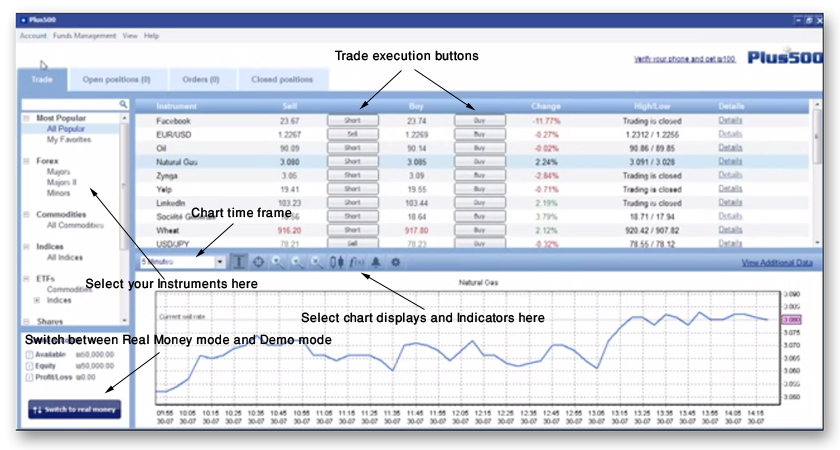
* Beispielpreise
Wenn Sie sich für einen Handel entschieden haben brauchen Sie nur wie in Schritt 3 beschrieben auf „Kaufen“ („Buy“) oder „Verkaufen“ („Short“) zu klicken. Ein separates Fenster wird sich öffnen, in dem Sie die Investitionshöhe festlegen können. Nachdem Sie einen Betrag eingetragen haben klicken Sie auf „Kaufen“ beziehungsweise „Verkaufen“ am unteren Rand des Fensters, um den Handel abzuschließen.
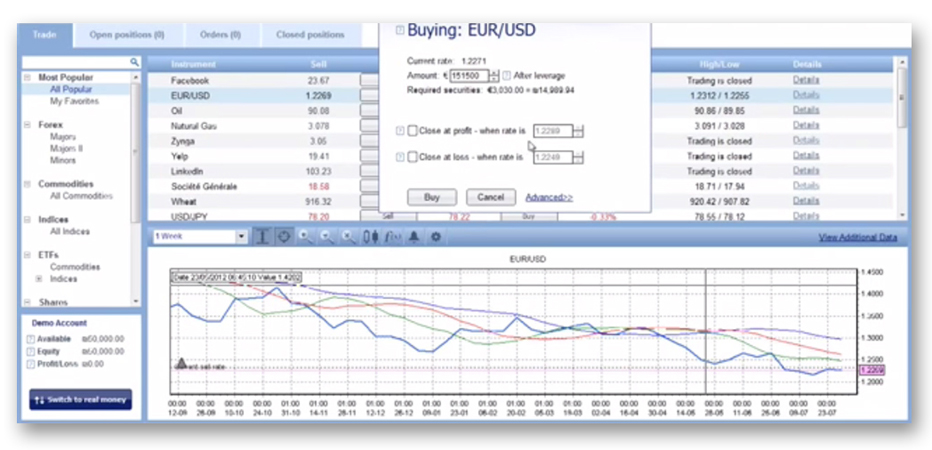
* Beispielpreise
Vor dem endgültigen Abschluss des Handels haben Sie die Möglichkeit, der Transaktion eine Limitation für Verluste und Profite zu setzen. Klicken Sie hier im Pop-up Fenster auf „Stop Loss“ oder „Take Profit“ und legen Sie den gewünschten Betrag fest.